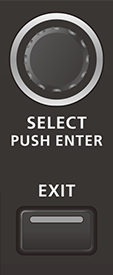V-STAGEの基本操作
MENU画面
詳細な音色エディットや、システム設定、ファイル管理などをします。
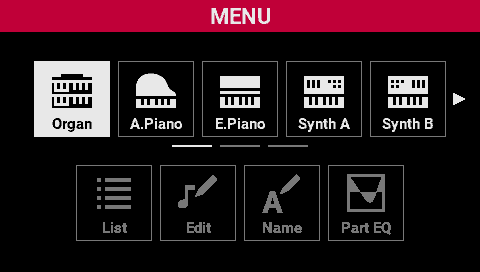
Ø「メニュー」
SCENE画面
V-STAGEの起動直後や[SCENE]ボタンを押したときの画面です。
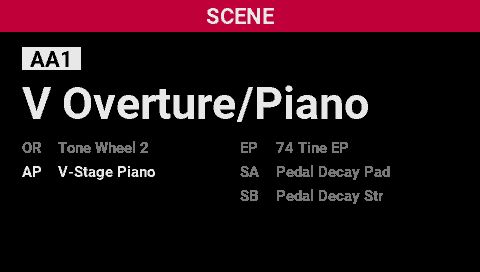
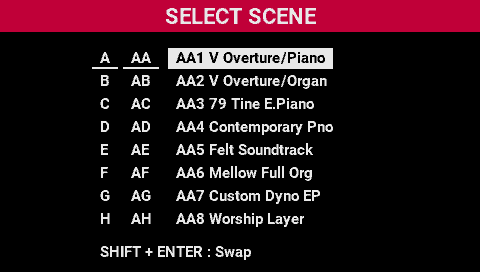
Ø「シーンを選ぶ」
TONE LIST画面
トーンを選ぶ画面です。
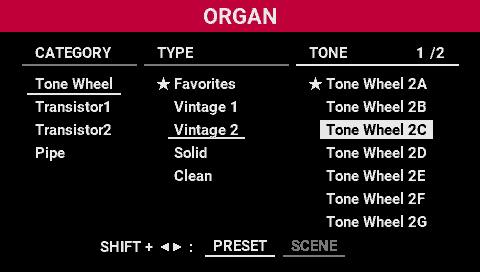
設定項目(カーソル)の移動
1つの画面に複数の項目が表示されている場合、設定を変更したい項目名や値が反転します。この反転した枠を「カーソル」といい、[SELECT]つまみや[ã][â]ボタンで移動します。
つまみやスライダーの操作
つまみで設定を変更すると、変更したパラメーターとその値が、ポップアップ画面に表示されます。
ポップアップ画面は、しばらく表示すると自動的に閉じます。
パラメーターによってはポップアップ画面が表示されません。
また、インジケーター付きのつまみやスライダーは、現在の値をインジケーターの点灯状態で指し示します。
値の変更
設定値を変更するときは、[DEC][INC]ボタンや[SELECT]つまみを使います。
[DEC]ボタン、[INC]ボタン
値を大きくするときは[INC]ボタンを押し、小さくするときは[DEC]ボタンを押します。
目的 | 操作 |
|---|---|
連続して値を変えたいとき | [DEC]ボタンまたは[INC]ボタンを押し続けます。 |
項目の基準値にしたいとき | [DEC]ボタンと[INC]ボタンを同時に押します。 |
[SELECT]つまみ
値を大きくするときは時計回りに回し、小さくするときは反時計回りに回します。
[SELECT]つまみを押すと、バリュー・ウインドウを表示します。バリュー・ウインドウが表示された状態で[SELECT]つまみを回して値を選び、[SELECT]つまみを押して確定します。
特定の画面では、[SELECT]つまみを押すたびに「カーソルの移動」と「値の変更」を切り替えます。
決定/キャンセル
コマンドを選んで実行するような画面では、カーソルをコマンドの位置に移動してから、[SELECT]つまみを押します。
操作をキャンセルするときは、[EXIT]ボタンを押します。
1つ上の階層や、1つ前の画面に戻るときは[EXIT]ボタンを押します。